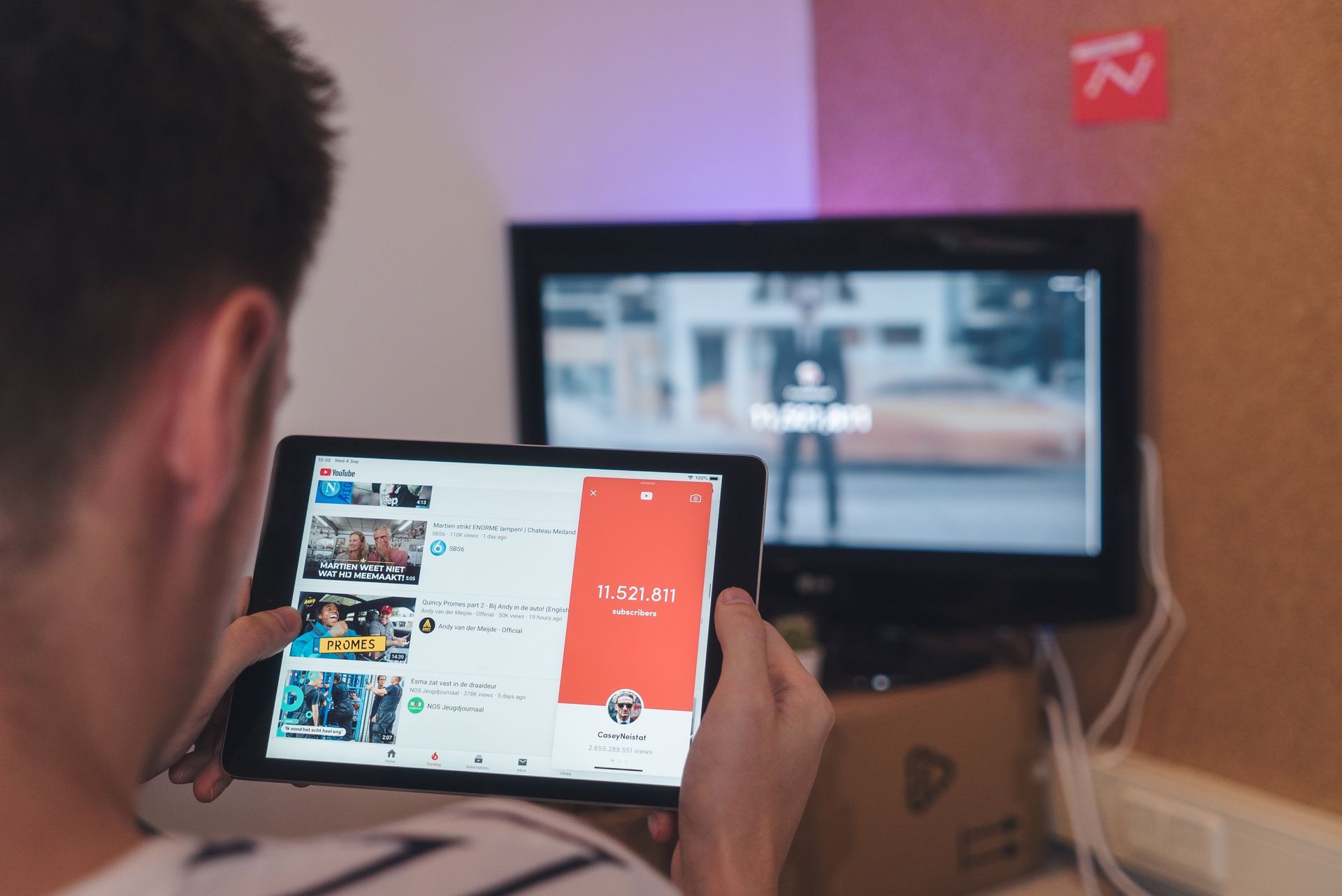Durante l’utilizzo, puoi imbatterti nel problema di YouTube TV che non funziona. Cosa dovresti fare dopo per rimediare, allora? Troverai alcune soluzioni pratiche in questo post. Puoi provare ognuno individualmente fino a quando il problema non viene risolto. Speriamo che questi ti siano utili.
Un programma commerciale chiamato YouTube TV ti consente di guardare molti canali TV in diretta su Internet. Questo è un nuovo modo di guardare la TV; non utilizza fornitori di servizi via cavo convenzionali. Inoltre, presenta tutte le reti televisive significative, come ESPN, Discovery, Fox, AMC e così via.
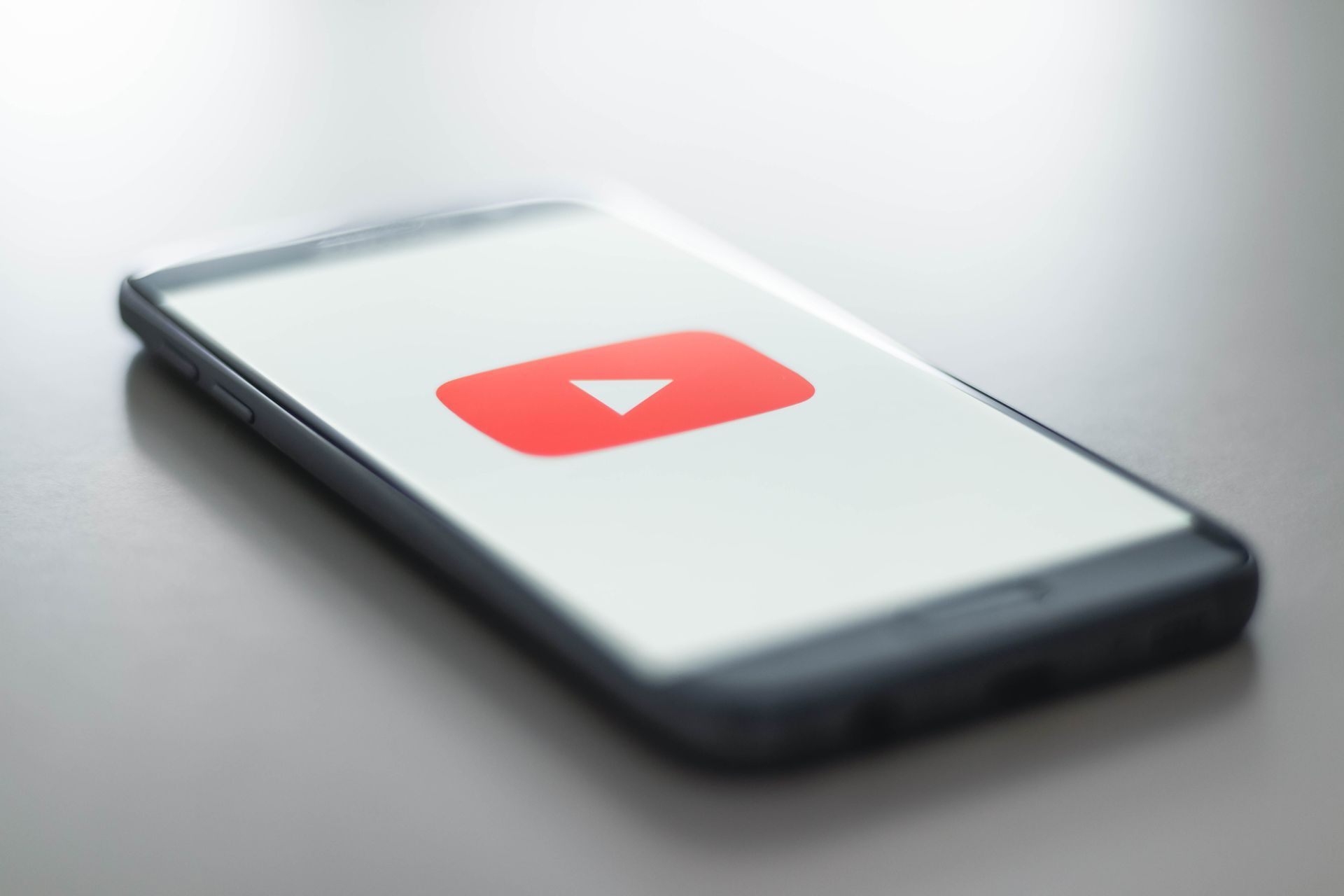
Come risolvere il problema con YouTube TV che non funziona?
Per risolvere il problema di YouTube TV non funzionante, procedi nel seguente modo:
- Esamina la connessione a Internet.
- Controlla lo stato di YouTube TV.
- Aggiorna l’app YouTube TV.
- Accedi nuovamente al tuo account.
- Attendere l’accessibilità di lunghe registrazioni.
- Se un canale specifico non funziona, usa un’alternativa.
- Aggiorna il dispositivo host di YouTube TV.
Diamo un’occhiata più da vicino per risolvere il problema di YouTube TV che non funziona. Lo facciamo?
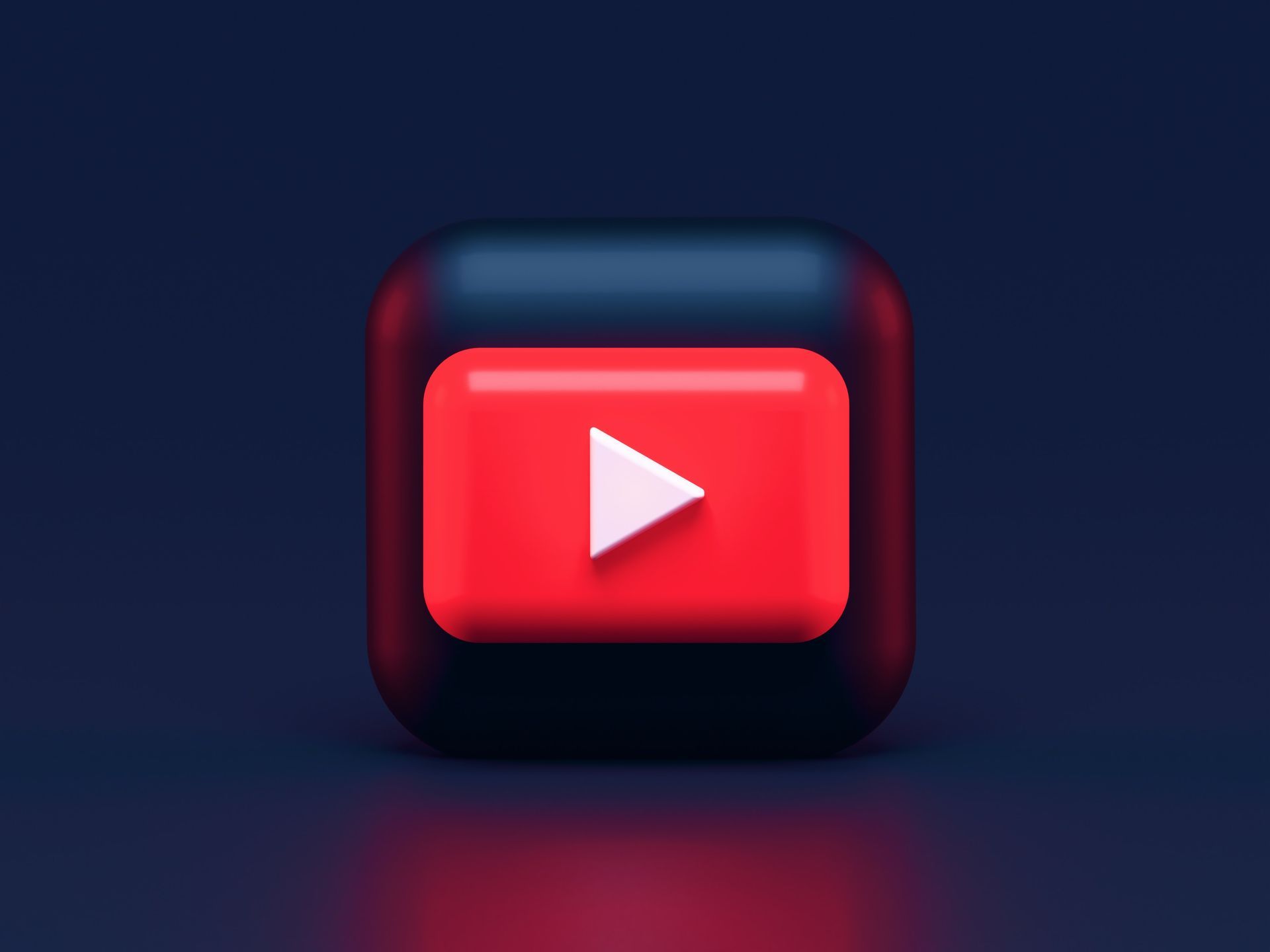
Esamina la connessione a Internet
Come qualsiasi altro servizio di streaming, YouTube TV richiede una forte connessione Internet per riprodurre contenuti fissi su YouTube normale. Se la tua connessione Internet è sufficientemente forte, non sperimenterai il buffering persistente di YouTube TV e potresti eseguire lo streaming senza problemi.
Innanzitutto, assicurati che la tua connessione di rete soddisfi i requisiti “veloce” Requisiti. Successivamente, assicurati che il tuo router funzioni correttamente. In caso contrario, è necessario seguire queste istruzioni per ripristinarlo.
Wifi:
- Innanzitutto, spegni la rete, la televisione e il computer.
- Scollegare la linea di alimentazione di ciascun dispositivo. Tieni premuto il pulsante di accensione su ciascun dispositivo per i successivi quattro secondi per scaricare completamente la batteria.
- Quindi, attendi due o tre minuti prima di ricollegare tutto. Riavvia il computer ora, quindi avvia il programma YouTube TV. Verifica se il problema è stato risolto.
Connettività Ethernet:
- Scollega il tuo Cavo Ethernet del PC o della TV.
- Ripristina il router come dimostrato nell’approccio precedente se l’Ethernet è connesso a uno.
- Successivamente, spegni entrambi i dispositivi e attendi da due a tre minuti.
- Ricollega tutto e verifica se il problema di YouTube TV non funzionante è stato risolto.
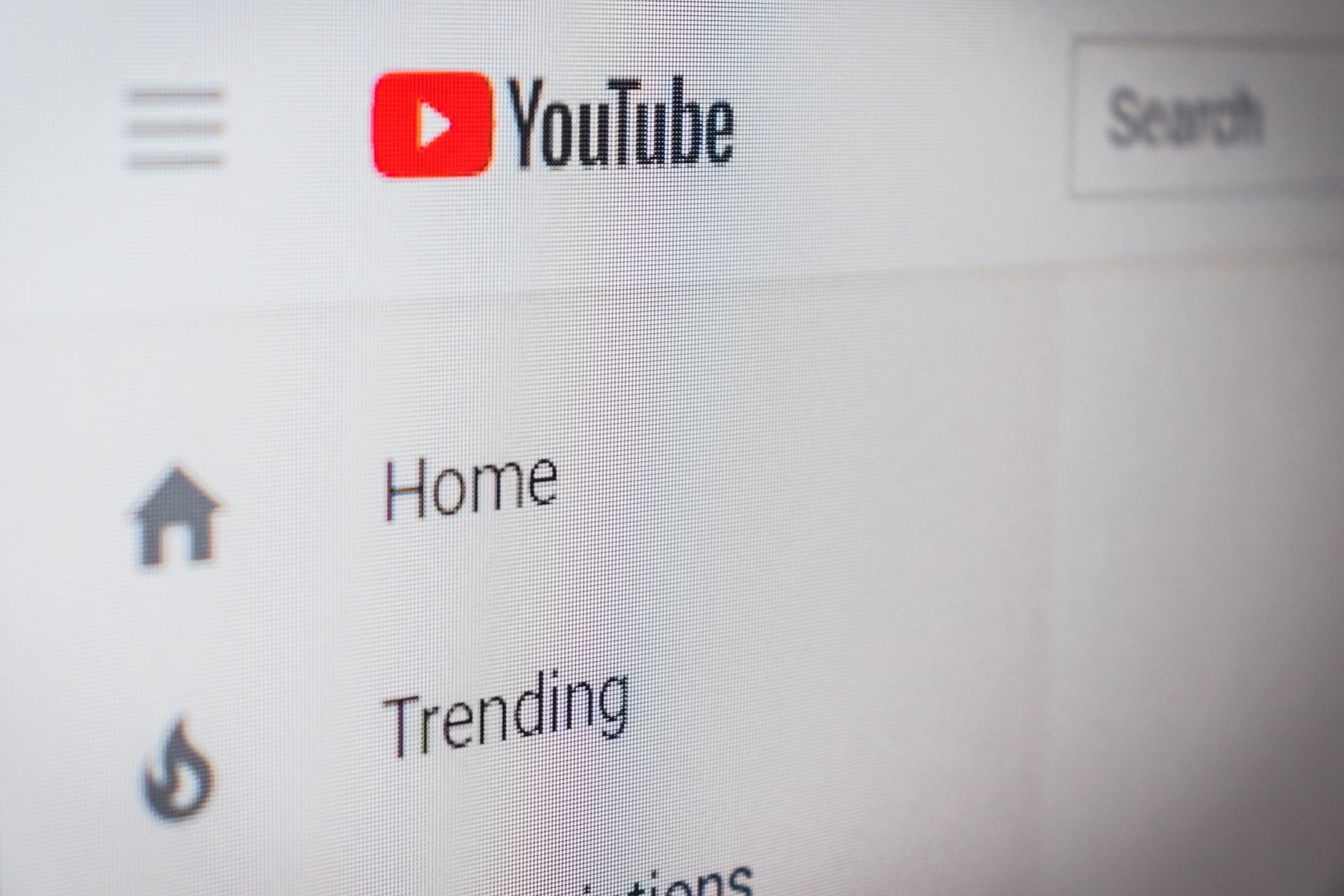
Controlla lo stato di YouTube TV
Puoi imbatterti in una serie di situazioni diverse quando il server di YouTube TV sta avendo una brutta giornata. Questo scenario è abbastanza tipico e si verifica frequentemente (in particolare su YouTube TV perché è difficile da gestire). L’unica opzione è lasciare la piattaforma per 10 a 25 minuti, ritorno e controllo.
Per scoprire se altre persone hanno lo stesso problema, puoi anche esplorare altri forum. In tal caso, può indicare che non ci sono problemi da parte tua e che tutto ciò che devi fare è aspettare. Puoi aspettare un giorno o due per vedere se il problema di YouTube TV non funzionante viene risolto o se si tratta semplicemente di un problema temporaneo. Ci sono anche difficoltà regionali che sono particolari.
Aggiorna l’app YouTube TV
Si consiglia di aggiornare immediatamente l’app YouTube TV se si utilizza una delle tante piattaforme disponibili. A volte YouTube TV riscontra problemi tecnici o anomalie. Per risolvere questi problemi, gli ingegneri di YouTube rilasceranno un aggiornamento. Potresti riscontrare un problema diffuso che può essere risolto con un aggiornamento.
Qui, usa l’app YouTube malfunzionante su una TV Samsung come illustrazione. Per risolvere questo problema, aggiorna l’app YouTube sulla tua TV Samsung.
- premi il Chiave dell’hub intelligente e scegli In primo piano nel passaggio 1.
- Individua l’applicazione YouTube TV nel secondo passaggio. Tenendo premuto il Tasto Invio farà apparire un sottomenu.
- Seleziona Aggiorna app dal sottomenu che appare.
- Prossimo, selezionare tutto facendo clic.
Fare clic su Aggiorna tutto nel passaggio 5 e osservare come la TV aggiorna le applicazioni. Una volta che tutte le tue applicazioni sono state aggiornate, riavvia la TV e prova ad avviare ancora una volta YouTube TV. Verifica se il problema di YouTube TV non funzionante è stato risolto.
Accedi nuovamente al tuo account
I dati dell’account corrotti o le impostazioni utente errate nell’input del programma YouTube TV sono altri due problemi evidenti che potresti avere. Potresti riscontrare questo problema con una tipica applicazione YouTube perché è abbastanza diffuso.
- Innanzitutto, fai clic sull’icona dell’applicazione YouTube TV nell’angolo in alto a destra.
- Apparirà un nuovo menu a tendina. Quindi fare clic su Esci.
- Esegui la suddetta soluzione 4 dopo esserti disconnesso.
- Successivamente, apri nuovamente l’applicazione YouTube TV, dove verrà visualizzata una richiesta di accesso. Inserisci i tuoi dati di accesso per verificare se il problema relativo al mancato funzionamento di YouTube TV è stato risolto.
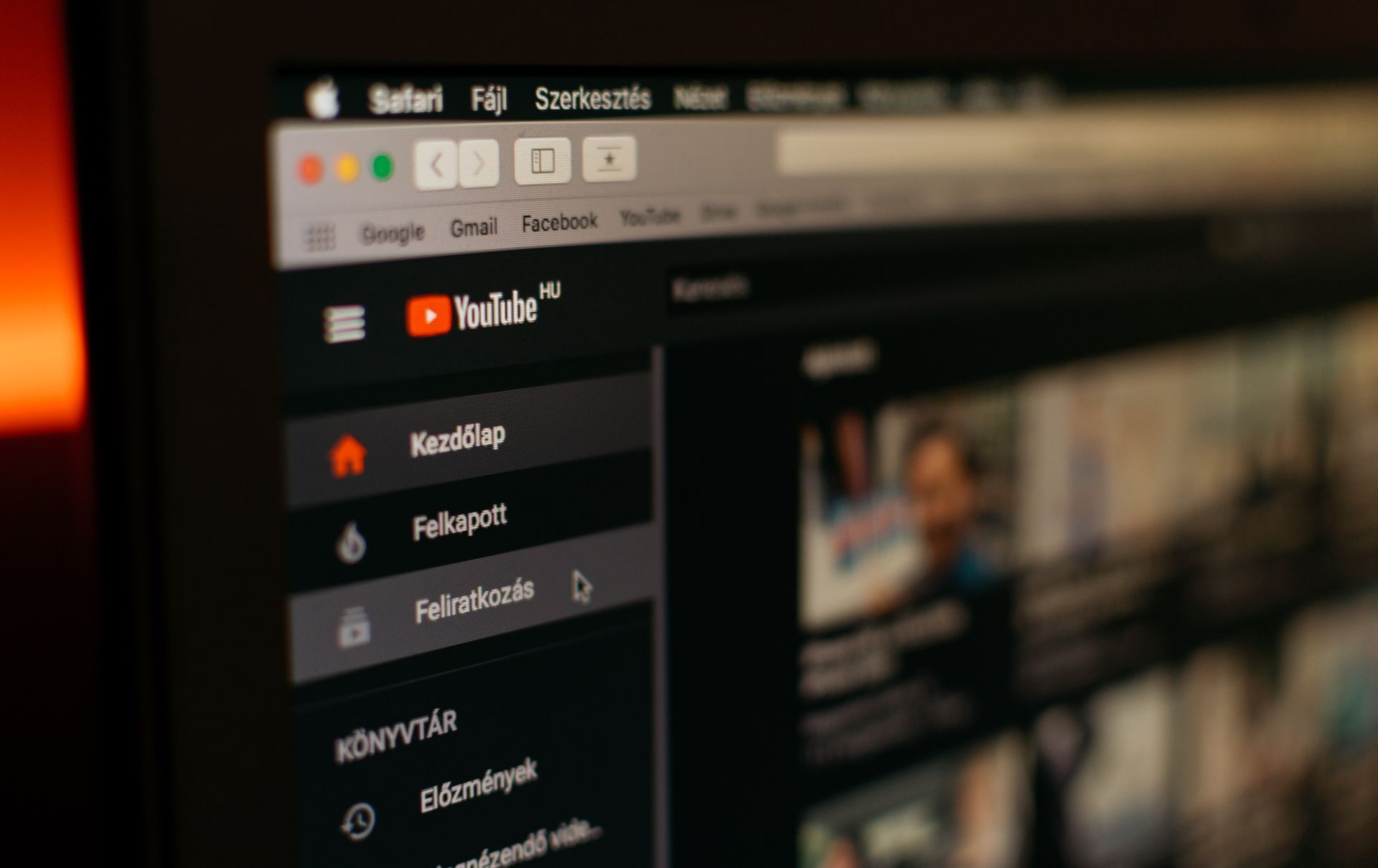
Attendere l’accessibilità di lunghe registrazioni
Gli utenti su YouTube devono attendere molto per lo streaming o vedere lunghe registrazioni. Ciò è necessario affinché YouTube elabori e conservi le registrazioni in modo che tu possa accedervi in seguito. In generale, è accettabile una breve registrazione inferiore alle quattro ore.
Le registrazioni più lunghe, tuttavia, spesso causano una serie di problemi, come il fallimento totale della riproduzione, il fallimento della riproduzione parziale e il rifiuto totale. Puoi attendere la risoluzione del problema per evitare che si verifichi. Dopo un giorno o due, il video dovrebbe essere riprodotto normalmente.
Se un canale specifico non funziona, usa un’alternativa
Potrebbero esserci momenti in cui un determinato canale non trasmetterà sulla tua YouTube TV. Su stazioni popolari come ESPN, è un problema piuttosto comune. Il problema è stato riconosciuto da YouTube TV in modo formale tramite canali riconosciuti.
YouTube afferma di esaminare il problema e fornisce anche una soluzione in modo da non perdere il programma. Puoi utilizzare i tuoi dati di accesso a YouTube TV per scaricare l’app del canale e quindi accedere a quel canale. Al termine, puoi guardare brevemente il programma mentre i tecnici di YouTube TV lavorano nel backstage per risolverlo.
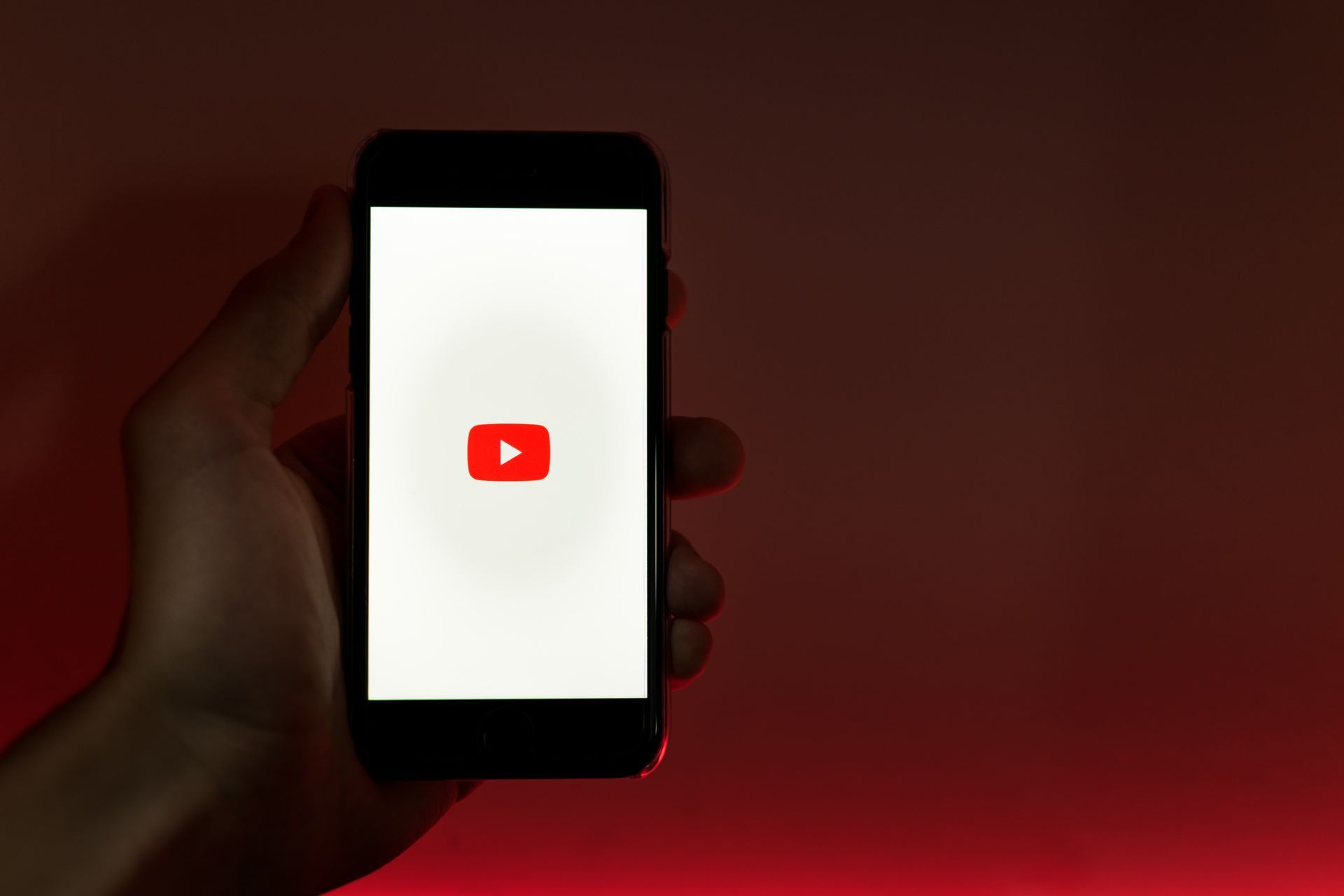
Aggiorna il dispositivo host di YouTube TV
Un altro problema riscontrato da molti utenti è l’incapacità dei loro dispositivi host, come Chromecast, Roku, ecc., di riprodurre in streaming YouTube TV. Se YouTube continua a riscontrare problemi, menzionerà ufficialmente che il dispositivo host, come Roku, è a conoscenza del problema e lo sta risolvendo.
Gli aggiornamenti qui sono importanti per te di cui essere a conoscenza. Per risolvere i difetti, il dispositivo host rilascia spesso un aggiornamento minore. I passaggi per l’aggiornamento online di un TV Samsung sono descritti nella sezione che segue. Queste procedure possono essere eseguite su vari dispositivi a seconda della loro architettura.
- Selezionare Aggiornamento software da Supporto menu dopo aver fatto clic sull’icona Impostazioni.
- Dopo che è stata visualizzata una nuova finestra, fare clic su Aggiorna ora o selezionare Aggiornamento automatico per installare immediatamente tutti gli aggiornamenti.
È necessario riavviare il dispositivo host al termine dell’installazione dell’aggiornamento prima di poter accedere nuovamente a YouTube TV. Controlla se il problema è stato risolto ora.
Se usi Roku, ora puoi aggiornare il firmware seguendo queste istruzioni.
- Selezionare Impostazioni dal menu principale.
- Quindi, seleziona Sistema dal menu, quindi selezionare Aggiornamento del sistema.
- Roku ti aiuterà quindi a scaricare tutti gli aggiornamenti stabilendo un contatto con i server di aggiornamento.
Devi riavviare il dispositivo dopo l’installazione dell’aggiornamento per poter utilizzare YouTube TV. Quindi, vedere se il problema scompare.
Sai come disabilitare i cortometraggi di YouTube?
Credito immagine in primo piano: CardMapr.nl/Unsplash.
Source: Come risolvere il problema con YouTube TV non funzionante: spiegato